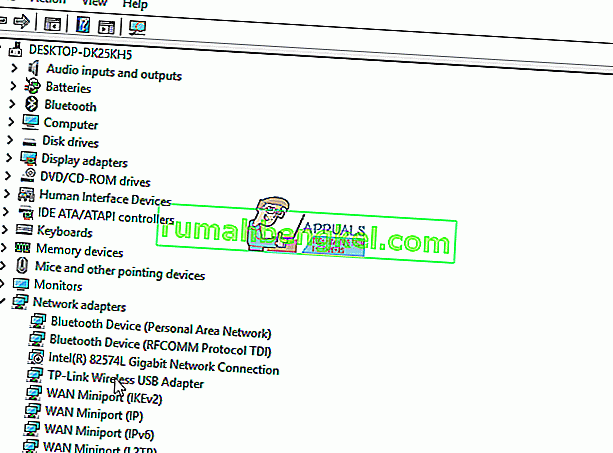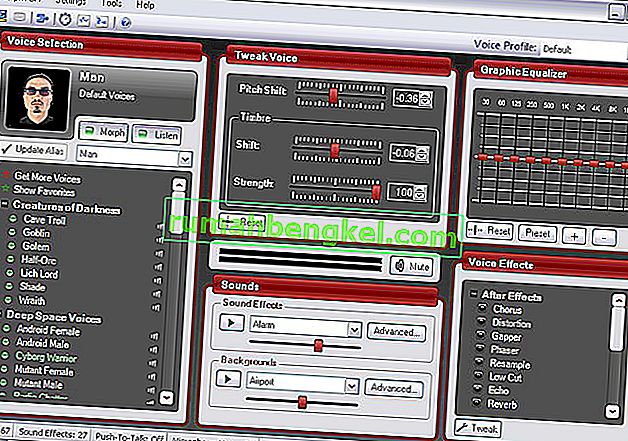World of Warcraft to internetowa gra fabularna dla wielu graczy, opracowana, wydana i dystrybuowana przez Blizzard Entertainment (ci sami ludzie, którzy stoją za klasykami, takimi jak Diablo i Starcraft oraz zeszłorocznym wielkim hitem Overwatch). World of Warcraft to czwarta gra tego typu, osadzona w tym samym uniwersum fantasy Warcraft, co jego trzej poprzednicy. WoW, jak się powszechnie nazywa, został wydany na świat w 2004 roku i do dziś pozostaje jedną z najbardziej udanych gier online dla wielu graczy, która przeszła wiele zmian od czasu jej wydania.
Będąc grą online, która wymaga stałego i stabilnego połączenia z Internetem, World of Warcraft boryka się z takimi samymi problemami, jak inne gry tego typu, z których najważniejszymi są problemy z dużymi opóźnieniami i częstymi rozłączeniami z serwerami WoW. W niektórych przypadkach duże opóźnienia i rozłączenia są problemami po stronie serwera, co oznacza, że może je naprawić tylko zespół programistów WoW. Aby sprawdzić, czy serwery WoW działają i są w pełni sprawne, po prostu sprawdź tę stronę .

Jednak wysokie opóźnienia i częste problemy z rozłączaniem mają w większości przypadków przyczyny po stronie klienta, a gracz może wiele zrobić, aby pozbyć się tych problemów. Oto niektóre z najbardziej skutecznych rozwiązań i kroków rozwiązywania problemów, których możesz użyć, aby spróbować rozwiązać problemy z dużymi opóźnieniami i częstymi rozłączeniami w World of Warcraft:
Rozwiązanie 1: Wyłącz lub odinstaluj wszystkie programy zabezpieczające innych firm
Aplikacje antywirusowe, chroniące przed złośliwym oprogramowaniem i zapory sieciowe innych firm mogą czasami zakłócać połączenie World of Warcraft z Internetem, prowadząc do problemów, takich jak duże opóźnienia lub częste rozłączenia z serwerami gry. Jeśli przyczyną Twojego smutku jest program zabezpieczający innej firmy, po prostu wyłącz (lub jeszcze lepiej odinstaluj) wszelkie programy zabezpieczające innych firm zainstalowane na komputerze. Gdy to zrobisz, sprawdź, czy poprawka zadziałała. Jeśli chcesz odinstalować program zabezpieczający innej firmy zainstalowany na komputerze, ale nie wiesz, jak to zrobić, skorzystaj z tego przewodnika .
Rozwiązanie 2: Zresetuj interfejs użytkownika World of Warcraft
- Jeśli World of Warcraft jest aktualnie uruchomiony, zamknij go.
- Rozpocznij bitwę. net , przejdź do Opcje i wybierz Pokaż w Eksploratorze .
- Przejdź do World of Warcraft folderu w Eksploratorze , a zmiana nazwy z pamięci podręcznej , interfejsu i WTF foldery do CacheOld , InterfaceOld i WTFOld
- Zamknij Explorer i uruchom World of Warcraft, aby zmiany zaczęły obowiązywać.
- Odinstaluj wszystkich posiadanych menedżerów dodatków, ponieważ mogą one zakłócać WoW, a następnie zamknij grę.
- Skonfiguruj system Windows, aby wyświetlał ukryte pliki i foldery , i przejdź do następującego katalogu:
C: \ Users \ (NAZWA UŻYTKOWNIKA) \ AppData \ Local \ VirtualStore \ Program Files \ World of Warcraft \
- Zlokalizuj i kliknij prawym przyciskiem myszy foldery Cache , Interface i WTF , kliknij Usuń i potwierdź akcję w wyskakujących okienkach.
- Zamknij Eksploratora i uruchom ponownie komputer.
- Po uruchomieniu komputera uruchom World of Warcraft. Interfejs użytkownika WoW zostanie teraz zresetowany i nie powinieneś już doświadczać żadnych wysokich opóźnień ani częstych problemów z rozłączaniem.
Rozwiązanie 3: Upewnij się, że komputer jest aktualny
Przestarzały system operacyjny może często prowadzić do problemów z łącznością w World of Warcraft, dlatego też powinieneś upewnić się, że Twój komputer jest aktualny, jeśli cierpisz na duże opóźnienia lub częste problemy z rozłączaniem. Aby skorzystać z tego rozwiązania, musisz:
- Otwórz menu Start .
- Kliknij Ustawienia .
- Kliknij Aktualizacja i zabezpieczenia .
- W lewym panelu okna kliknij Windows Update .
- W prawym panelu okna kliknij Sprawdź aktualizacje .

Pozwól systemowi Windows sprawdzić dostępność aktualizacji, a automatycznie pobierze i zainstaluje wszelkie dostępne aktualizacje dla twojego komputera.
Rozwiązanie 4: Zoptymalizuj swoje połączenie internetowe
- Połączenia bezprzewodowe mogą być dość niestabilne, szczególnie pod względem szybkości, dlatego w ogóle nie są zalecane do grania w gry online. Jeśli korzystasz z połączenia bezprzewodowego, sprawdź, czy możesz przełączyć się na połączenie przewodowe.
- Jeśli istnieją programy, które stale uzyskują dostęp do Internetu w tle podczas gry w WoW, mogą one zakłócać połączenie gry z Internetem i jej serwerami. Podczas gry w WoW zamknij wszystkie inne programy, które wymagają połączenia z Internetem.
- Zresetuj i włącz i wyłącz router / modem internetowy - po prostu odłącz go od źródła zasilania, odczekaj 1-2 minuty, podłącz z powrotem i włącz. Wyłączenie zasilania routera / modemu może rozwiązać większość problemów z łącznością, zwłaszcza utratę pakietów podczas transmisji danych.
- Wyczyść swój DNS - otwórz menu Start , wyszukaj „ cmd ”, kliknij prawym przyciskiem myszy wynik wyszukiwania o nazwie cmd i kliknij Uruchom jako administrator , wpisz ipconfig / flushdns w podwyższonym wierszu polecenia i naciśnij Enter . Możesz mieć problemy z łącznością w WoW, ponieważ Twój DNS nie jest poprawnie skonfigurowany i opróżnienie go powinno to naprawić.
- Dostosuj ustawienia sieciowe w grze, aby zobaczyć, czy to rozwiąże problem - podczas gry w World of Warcraft, naciśnij ESC , kliknąć w systemie > Sieci , i sprawdzić się Optymalizacja Network for Speed opcji jeśli używasz szybkiego połączenia internetowego, lub usuń zaznaczenie , jeśli korzystasz z wolnego połączenia internetowego.
- Jeśli do gry w WoW używasz połączenia internetowego z satelitą lub telefonem komórkowym, rozważ przejście na bardziej stabilną alternatywę.
Rozwiązanie 5: Zaktualizuj oprogramowanie sterownika karty sieciowej
- Naciśnij klawisz z logo Windows + R, aby otworzyć Run
- Wpisz devmgmt. msc w oknie dialogowym Uruchom i naciśnij klawisz Enter, aby uruchomić Menedżera urządzeń .
- W Menedżerze urządzeń kliknij dwukrotnie sekcję Karty sieciowe, aby ją rozwinąć.
- Zlokalizuj kartę sieciową komputera w sekcji Karty sieciowe , kliknij ją prawym przyciskiem myszy i kliknij Aktualizuj oprogramowanie sterownika… .
- Kliknij opcję Wyszukaj automatycznie zaktualizowane oprogramowanie sterownika i poczekaj, aż system Windows przeprowadzi wyszukiwanie.

Jeśli system Windows znajdzie zaktualizowane oprogramowanie sterownika karty sieciowej komputera, automatycznie je pobierze i zainstaluje. Jeśli tak się stanie, uruchom WoW i sprawdź, czy problemy zostały rozwiązane po zaktualizowaniu oprogramowania sterownika karty sieciowej.
Rozwiązanie 6: Odinstaluj (a następnie zainstaluj ponownie) kartę sieciową komputera
- Naciśnij klawisz z logo Windows + R, aby otworzyć Run
- Wpisz devmgmt. msc w oknie dialogowym Uruchom i naciśnij klawisz Enter, aby uruchomić Menedżera urządzeń .
- W Menedżerze urządzeń kliknij dwukrotnie sekcję Karty sieciowe, aby ją rozwinąć.
- Znajdź kartę sieciową swojego komputera w sekcji Karty sieciowe , kliknij ją prawym przyciskiem myszy i kliknij Odinstaluj .
- Włącz Usuń oprogramowanie sterownika dla tego urządzenia opcję zaznaczając pole wyboru obok niego, a następnie kliknij OK .
- Zaczekaj, aż karta sieciowa i jej oprogramowanie sterownika zostaną całkowicie odinstalowane.
- Po odinstalowaniu karty sieciowej kliknij Akcja > Skanuj w poszukiwaniu zmian sprzętu . Gdy to zrobisz, system Windows automatycznie wykryje i ponownie zainstaluje kartę sieciową i jej sterowniki.
- Poczekaj, aż karta sieciowa i jej sterowniki zostaną ponownie zainstalowane, a następnie uruchom ponownie komputer. Sprawdź, czy problem został rozwiązany podczas uruchamiania komputera.